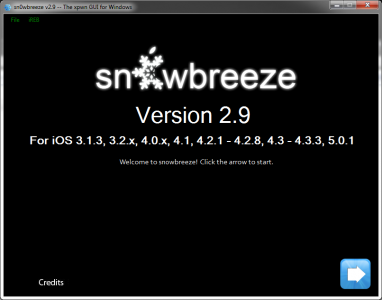Oggi iH8sn0w sn0wbreeze ha rilasciato la versione 2.9, in occasione dei due anni dal lancio della prima versione del programma. sn0wbreeze 2.9 porta con sé molte novità per gli utenti, ma la parte più importante è che finalmente offre la possibilità di creare un ipsw personalizzato per iOS 5.0.1 ma da Windows. In questa versione del programma sono cambiate parecchie cose in primo piano, ma iH8sn0w ha lavorato per migliorare il funzionamento del programma e ha implementato tutto quello che hai elencato di seguito:
- Modifiche all'interfaccia utente;
- Possibilità di creare un ipsw personalizzato utilizzando gli SHSH salvati con TinyUmbrella/iFaith;
- La possibilità di rimuovere la notifica con la quale ci viene comunicato che è disponibile un nuovo aggiornamento per iOS 5;
- Possibilità di scaricare ipsws direttamente da sn0wbreeze;
- iREB r5 è ora integrato in sn0wbreeze;
- La funzione di aggiunta dei pacchetti da Cydia installati durante il ripristino ora funziona.
sn0wbreeze 2.9 consente agli utenti di creare un ipsw personalizzato per le seguenti versioni iOS:
- Supporta iOS 3.1.3
- Supporta iOS 3.2.x
- Supporta iOS 4.0.x
- Supporta iOS 4.1
- Supporta iOS 4.2.1 – 4.2.8
- Supporta iOS 4.3 – 4.3.3
- Supporta iOS 5.0.1
Questa versione di sn0wbreeze è compatibile con:
- iPhone 3GS – indipendentemente dalla bootrom;
- iPhone 4;
- iPad1;
- iPod touch 3G;
- iPod touch 4G.
ultrasn0w 1.2.5 sblocca le seguenti bande base:
- 01.59.00
- 04.26.08
- 05.11.07
- 05.12.01
- 05.13.04
- 06.15.00
iPhone 4S e iPad 2 non sono compatibili con la versione attuale di sn0wbreeze, ma il resto degli iDevices ha il jailbreak illimitato su tutte le versioni di iOS elencate sopra.
Se hai la banda base 06.15.00 sarai in grado di ripristinare iOS 5.0.1 e iB00ty ti aiuterà a far uscire il terminale dalla modalità di ripristino/DFU. Per aggiornare a iOS 5, è necessario reinstallare la baseband dell'iPad in ipsw personalizzato, altrimenti il processo NON funzionerà.
sn0wbreeze 2.9 funziona SOLO su Windows. Il tutorial presuppone che tu abbia installato iTunes 10.5 e iOS 5.0.1 scaricato da qui.
passo 1
Scarica sn0wbreeze 2.9.1 da qui.
passo 2
Se necessario, modificare l'estensione del file firmware scaricato al punto 1 da .zip a .ipsw (se necessario). Se sei attivo Windows Vista / 7 quindi fare clic con il tasto destro su brezza di neve e selezionare Esegui come amministratore. Riceverai un messaggio di avviso per non distribuire il programma, premi ok quindi premi il pulsante blu per continuare. Su Windows XP sn0wbreeze non funziona correttamente e non ti consiglio di usarlo.
passo 3
Ora verrai accolto da una schermata che ti chiede di cercare nel computer dove hai salvato il file iOS 5.0.1, dopo che il programma avrà controllato il file apparirà quindi il segno ok, premi poi il pulsante blu per proseguire. iH8sn0w ha provato ad implementare un modulo drag&drop per i file, ma sfortunatamente non funziona correttamente, quindi ti consiglio di evitare di utilizzarlo.
passo 5
Il programma ha 3 opzioni di lavoro per i vecchi iDevice: modalità semplice, modalità esperto e modalità di conservazione della banda base. La modalità semplice personalizzerà l'ipsw in base alle impostazioni preimpostate, e la modalità esperto ti darà la possibilità di personalizzare tutto ciò che desideri inserire nel firmware, in questo tutorial ti spiegherò la modalità esperto. La modalità di conservazione della banda base ti darà l'opportunità di creare un IPSW personalizzato senza jailbreak ma che non aggiorna la banda base.
Nel caso dell'iPhone 4, viene aggiunta una quarta opzione chiamata iFaith Mode che ci permette di selezionare un SHSH salvato con iFaith per creare con esso un ipsw personalizzato. Quel SHSH può essere utilizzato per ripristinare solo quella versione di iOS.
passo 6
Ora arriviamo alle cose un po’ più complicate. In questa schermata brezza di neve mostrerà le opzioni che abbiamo nella configurazione del firmware, l'opzione Generale è quella che ti guiderà attraverso tutte le altre, quindi selezioneremo questa. Seleziona Generale, quindi premi il pulsante blu per continuare.
passo 7
Ora arriverai alla schermata che ha solo 5 opzioni disponibili rispetto alle versioni precedenti. Il primo è Abilita percentuale batteria e consente di attivare l'opzione per vedere la percentuale della batteria; il secondo ha permesso di hackerare il terminale; il terzo premia l'installazione di OpenSSH che ci dà la possibilità di accedere ai file di sistema del terminale tramite Wi-Fi; il quarto è Root Partition size che ci dà la possibilità di selezionare lo spazio assegnato alla partizione di sistema, ti consiglio di lasciare lì il valore. Premere il pulsante blu per continuare.
passo 8
Se possiedi un iPhone 3GS, nella schermata successiva avrai la possibilità di aggiornare la baseband dell'iPad che ti permetterà di decodificare una baseband non bloccabile. sn0wbreeze installerà automaticamente l'iPad baseband se sei connesso a Internet e dopo aver installato l'ipsw personalizzato potrai installare ultrasn0w e utilizzare il terminale. Il mio consiglio è di non installare l'iPad baseband perché perderete per sempre la possibilità di utilizzare il GPS integrato nel terminale. Non sarai mai in grado di eseguire il downgrade della banda base e avrai problemi durante il ripristino su nuove versioni di iOS. L'esecuzione di questo passaggio è obbligatoria se si aggiorna da iOS 4 a iOS 5.0 o direttamente a 5.0.1.
passo 9
Ora raggiungerai il menu in cui potrai selezionare le applicazioni da Cydia/dal computer da installare automaticamente in ipsw. Seleziona i file .deb desiderati dal computer utilizzando l'opzione Sfoglia, quindi premi il pulsante blu per continuare.
passo 10
Dopo aver selezionato i file appropriati, raggiungi il menu principale dove devi selezionare Build ipsw per avviare il processo mediante il quale viene creato il tuo ipsw personalizzato.
Dopo aver premuto il pulsante blu raggiungerai un menu in cui potrai scegliere se vuoi giocare a PacMan o vedere il classico ruotato.
Per eseguire PacMan devi avere Flash installato, sfortunatamente non ha funzionato per me anche se ho Flash, quindi puoi giocare con l'opzione per vedere se funziona.
Dopo aver terminato la personalizzazione dell'ipsw, vedrai il messaggio seguente.
passo 11
Ora premi il pulsante ok per accedere al terminale in modalità DFU Pwned utilizzando sn0wbreeze. È molto importante seguire i passaggi seguenti. Collega il dispositivo al PC.
Innanzitutto, spegni il dispositivo.
- premere il pulsante di accensione per 3 secondi;
- tenendo premuto Power premi e Home e tienili premuti per altri 10 secondi;
- rilascia il pulsante di accensione e tieni premuto solo Home e il dispositivo entra in modalità DFU.
passo 12
Una volta terminato il processo, apri iTunes, tieni premuto il tasto Shift sulla tastiera mentre premi ripristina e seleziona l'ipsw personalizzato realizzato con sn0wbreeze, dovrebbe avere un nome simile a questo sn0wbreeze_iPhone 4-5.0.ipsw e dovrebbe essere sul desktop.
Al termine del ripristino, il terminale dovrebbe avviarsi da solo e senza problemi.
passo 13
Se sblocchi utilizzando ultrasn0w quindi apri Cydia, premi l'ultimo pulsante in basso, scrivi ultrasn0w, installa il pacchetto e ripristina il dispositivo. Dopo il riavvio dovresti avere un terminale decodificato.
Il tuo dispositivo ora ha un jailbreak illimitato e può riavviarsi da solo indipendentemente da come lo chiudi.